MATCH関数とは?基本的な概要を把握しよう
こんにちは!
Excelを使ったデータ検索には色々な方法がありますが、今日はその中でも特に便利な「MATCH関数」についてお話ししましょう。
この関数は、特定の値を範囲内で検索し、その位置を教えてくれる機能です。
初心者の方でも、この記事を読めばMATCH関数を使いこなせるようになります!
MATCH関数の基本的な定義
MATCH関数は、指定された値が最初に現れる位置を、指定された範囲内で見つけ出すExcelの関数です。
これは、特定のデータがリストのどこにあるかを知りたい時に非常に役立ちます。
例えば、従業員の名簿から特定の人物の行を探したい場合、MATCH関数がその人物の名前が最初に出現する位置を教えてくれるのです。
MATCH関数の使い方ステップバイステップ
では、MATCH関数の使い方を見ていきましょう。
ここでは、簡単な例を使って説明します。
例えば、「A1:A10」の範囲に従業員の名前がリストアップされているとしましょう。
この中で「田中」という名前の位置を知りたい場合、MATCH関数を使って次のように書きます:
=MATCH("田中",A1:A10,0)
この式は、「A1:A10」の範囲内で「田中」という名前が最初に現れる位置を返します。
もし「田中」がA1:A10の範囲内で3行目にあれば、この関数は「3」という結果を返します。
スポンサードサーチ
MATCH関数の実用的な使用例
Excelはただの表計算ツール以上のものです。
特に、MATCH関数のような強力な機能を使えば、データ処理の効率を大幅に向上させることができます。
では、MATCH関数をどのように実際の場面で使えるか、いくつかの具体例を見ていきましょう。
実務で役立つMATCH関数の例
仕事での一例を考えてみましょう。
あなたは売上データの大きなリストを持っていて、特定の製品の売上順位をすばやく知りたいとします。
ここでMATCH関数が役立ちます。
製品名が「A1:A100」の範囲に、売上順位が「B1:B100」にあるとしましょう。
製品名「X」の売上順位を知りたい場合、次のようにMATCH関数を使います。
=INDEX(B1:B100,MATCH("X",A1:A100,0))
この式は、製品名「X」がリストの何番目にあるかを教えてくれます。
その位置を利用して、INDEX関数を使い「B」列から正確な売上順位を抽出できます。
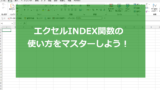
よくあるエラーとその対処法
MATCH関数を使う際、一般的なエラーには「#N/A」があります。
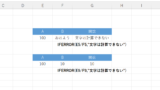
これは、検索した値が範囲内に見つからない場合に表示されます。
このようなエラーに直面したら、検索範囲や検索条件を再確認してください。
また、大文字と小文字の区別、余分なスペースなども原因になることがあります。
MATCH関数をマスターすることで、Excelの使用効率が飛躍的に向上します。
もっと多くのExcelの機能を活用したい方は、最新のエクセルが使えるMicrosoft365を使ってみてください。
あなたのExcelスキルを次のレベルへと引き上げるための素晴らしいツールがそこにはあります!
MATCH関数を他の関数と組み合わせる
MATCH関数の魅力は、他の関数との組み合わせによってさらに増します。
特に、VLOOKUP関数や配列との組み合わせは、データ処理の可能性を広げます。

それでは、これらの組み合わせがどのように役立つのか、いくつかの実用的な例を見てみましょう。
MATCH関数とVLOOKUPの強力な組み合わせ
VLOOKUP関数は、特定の値を探して、その値に関連する情報を取得するのに便利です。
MATCH関数と組み合わせることで、より複雑なデータ検索が可能になります。
例えば、従業員のデータベースがあり、特定の従業員の部署を知りたい場合を考えてみましょう。
MATCH関数を使って従業員の位置を見つけ、その位置をVLOOKUP関数に渡すことで、効率的に部署の情報を取得できます。
MATCH関数と配列の使用
MATCH関数は配列と組み合わせることで、さらに強力になります。
例えば、複数の条件に基づいてデータを検索する場合、MATCH関数を配列式の中で使用することで、これを実現できます。
このような応用例は、特に大量のデータを扱う際に役立ちます。
MATCH関数と配列を使えば、複雑なデータセットから必要な情報を効率的に抽出できるのです。
スポンサードサーチ
MATCH関数の高度な使い方
Excelの真の力は、基本的な機能を超えた応用にあります。

MATCH関数も例外ではありません。
ここでは、MATCH関数を使った高度な使い方をいくつか紹介しましょう。
これらのテクニックを身につければ、あなたのデータ分析スキルは格段に向上します。
応用レベルのMATCH関数の使い方
MATCH関数は、複数の条件を組み合わせた高度な検索にも対応できます。
例えば、特定の条件を満たすデータポイントを複数の列から探す場合、MATCH関数を配列式と組み合わせて使用できます。
具体的なシナリオを考えてみましょう。
ある製品に関するデータがあり、特定の価格帯で最も人気のある製品を探したい場合、MATCH関数とIF関数を組み合わせて、必要なデータを抽出することができます。
このような複合的な使用方法により、より詳細かつ精密なデータ分析が可能になります。
高度なExcel機能に挑戦したい方は、Microsoft365購入ページを訪れてください。
最新のツールと機能で、あなたのデータ分析能力を次のレベルへと引き上げましょう!













